Herkese merhaba,
Bu yazımda eğitim sürümünde öğretmenin sınıf kontrolünü kolaylaştırması bakımından güzel bir araç olan ClassroomMode kullanımına dair detaylı bilgiler verip sınıf içerisinde nasıl kullanıldığını öğreneceğiz. Oyun içi kullanımına dair uygulama yapacağız.
Öncelikle..
1: Bu kısımdan itibaren bilgisayarınızda Minecraft’ın eğitim sürümü ve ClassroomMode yazılımlarının kurulu olduğu varsayılarak devam edilecektir.Yazılımları indirmek isteyenler linklere tıklayıp Minecraft adreslerinden direk indirme yapabilirsiniz.
>> Minecraft Education resmi indirme adresi
>> Minecraft Education Edition sürümünü indir
>> ClassroomMode yazılımını indir
2: Eğitim sürümünde uygulama yapabilmeniz için eğitim sürümü hesabına ihtiyacınız olacaktır. Aksi takdirde giriş yapamayacaksınız.
ClassroomMode Kullanımı
Minecraft Education’da yeni bir dünya oluşturup dünyaya ait izinlerini ayarlayarak işe koyulalım.
- Minecraft Education sürümüne giriş yapıyoruz.
- Giriş yaptıktan sonra “Oyna” butonuyla bir sonraki aşamaya geçiyoruz.
- Dünyalar sekmesine gelip “Yeni Oluştur” diyerek yeni bir dünya oluşturacağız.
- Açılan pencerede en üstte yer alan “Yeni Dünya Oluştur” butonuna tıklıyoruz. Karşımıza ayarlarımızı yapabileceğimiz bir sayfa gelecektir. Oradan şu ayarları yapıyoruz:
Varsayılan Oyun Modu: Yaratıcı
Dünya Türü: Düz
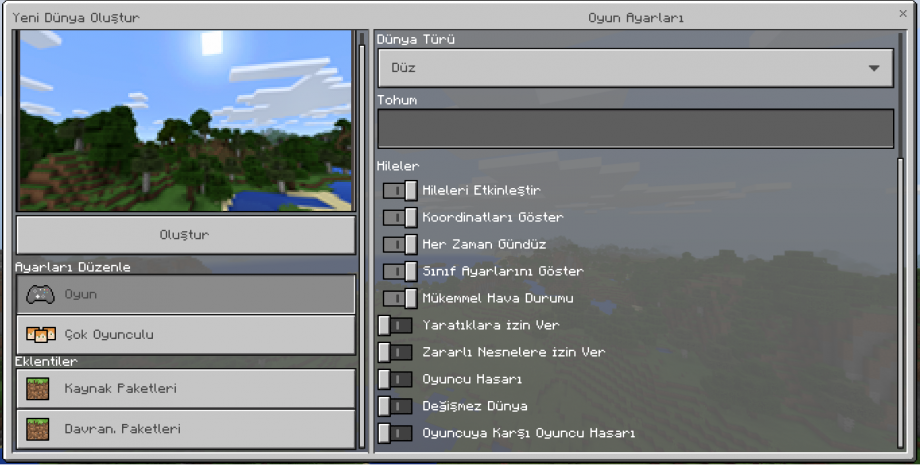
Minecraft Education Oyun Kurulumu
- Bu ayarları tamamladıktan sonra sol tarafta yer alan “Oluştur” butonuna tıklayıp dünyamızı oluşturalım.
- Dünyamız açıldıktan sonra masaüstüne gelip önceden kurmuş olduğumuz ClassroomMode for Minecraft uygulamasını açıyoruz.

ClassroomMode Bağlantı Penceresi
- Uygulamayı açtıktan sonra karşımıza tanımlanmış bir adres satırı gelecektir. Adres satırının yanındaki butona basıp adresi kopyalayalım.

Classroom Bağlantı Adresi
- Oyuna dönelim. “t” tuşuna basarak komut satırını açalım. Kopyaladığımız ClassroomMode adres satırını direk oyundaki satır çubuğuna yapıştırıp Enter’e basarak onaylayalım.
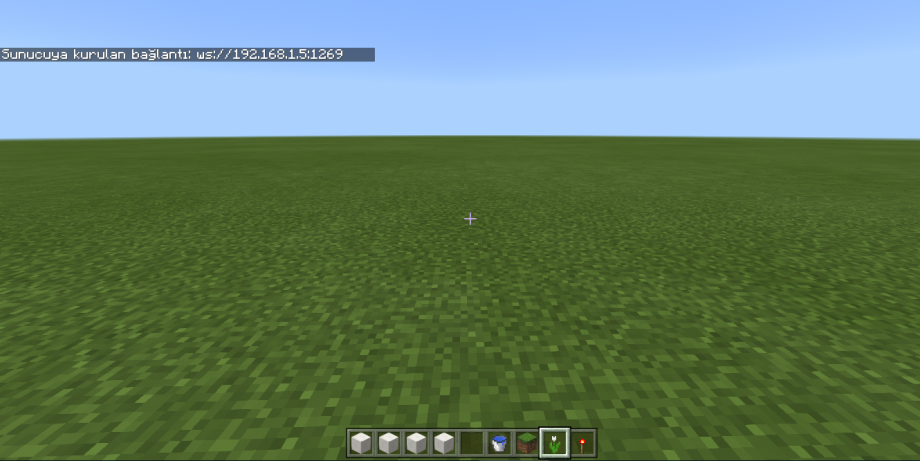
Sunucuyla bağlantı kuruluyor..
- Linkin onaylanmasıyla birlikte “Sunucuyla kurulan bağlantı …” diye devam eden bir mesaj göreceksiniz.
- ClassroomMode pencereniz ile bağlantı sağlanmış olacaktır. Bağlantınız sağlandığına göre şimdi oyun içi bağlantıyı aktifleştirmeliyiz.

Classroom’u oyun içi aktifleştirmek..
- Tekrar oyuna gelip “t” tuşuyla komut penceremizi açalım. Şimdi /classroommode komutunu yazalım. Kodu gönderdikten sonra ClassroomMode penceresine geçiş yapabilirsiniz.
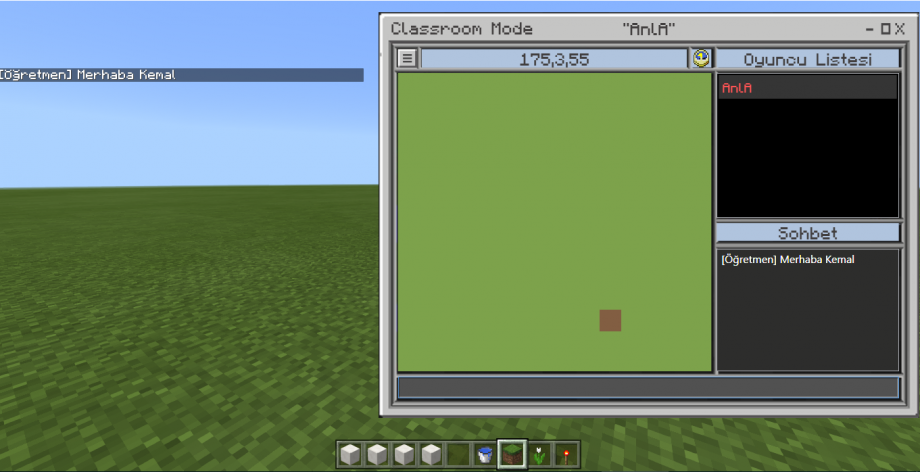
ClassroomMode Ekran Görünümü
- ClassroomMode penceresi ile oyun içerisinde yer alan öğrencilerin kontrolünü kolaylıkla sağlayabileceğiniz bir yapısı vardır.
Ekranda görülen büyük yeşil alan haritayı temsil eder. Dünya içerisindeki öğrencilerinizin haritanın hangi kısımlarında yer aldıklarını gösterir. Yeşil alan üzerinde yer alan mavi kısımda oyun içinde bulunduğunuz alanın koordinatını verir. Oyuncu Listesi adından da anlaşılacağı gibi oyuna giriş yapmış öğrencilerinizin bulunduğu alandır. Burada yer alan en güzel özellik öğrenci isminin üzerine tıklayıp harita üzerinde belli bir alana sürükle bırak işlemiyle ışınlama yapabilmenizdir. Oyuncu Listesi altında yer alan alan Sohbet Penceresinde öğrencilerinize iletmek istediğiniz mesajları gönderdiğiniz alandır. Sohbet penceresinde yazdığınız her şey “Öğretmen” etiketiyle yayınlanacaktır.

ClassroomMode Öznitelikler
- Pencere üzerinde X,Y,Z yazılı koordinat şeridinin sol tarafında yer alan butona tıkladığınızda yukarıda yer alan resim gibi bir menü açılacaktır. Öğretmen için kolaylık sağlanmış alanda izin işlemleri komut yazmadan buton işlemleriyle yapılabilir hale getirilmiş.
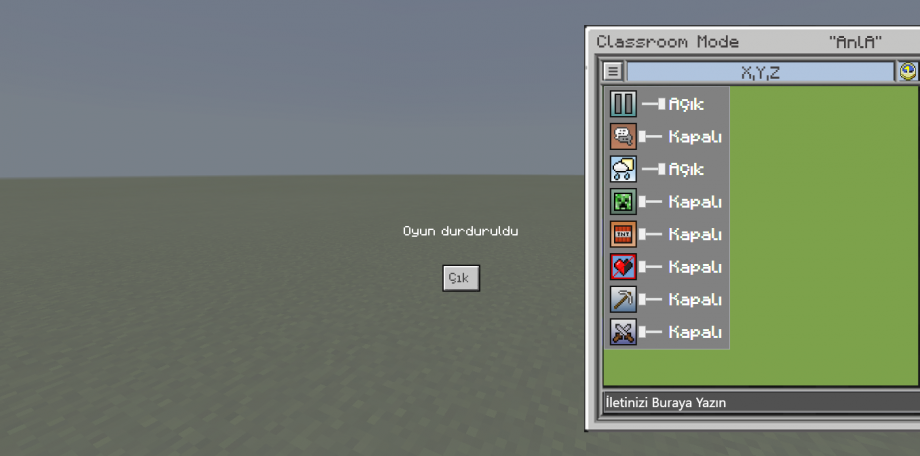
ClassroomMode Oyun Durdurma
- Özniteliklerden bahsetmemiz gerekirse duraklat simgesi oyunun tüm oyuncularda yukarıdaki resimde görüldüğü gibi duraklatılmasını sağlıyor. Bunun gibi diğer butonlar da sohbet kontrolü, hava durumu kontrolü, canavarların kontrolü, TNT engelleme, oyuncu hasarı, değişmez dünya kontrolü gibi özellikleri bir tık işlemiyle kontrol edebiliyorsunuz.
ClassroomMode kullanımı ile Minecraft Education sürümü ile bağlantılı Code Connection ve ClassroomMode kullanımlarını böylece öğrenmiş olduk. Sınıflarda verimli bir eğlenerek öğrenme ortamı oluşturabilmek için artık öğrendiklerinizle üretmeye hazırsınız.
Şimdi sıra sizde..
Kolay gelsin.
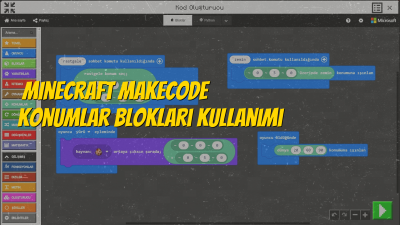
Son Yorumlar..